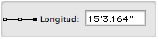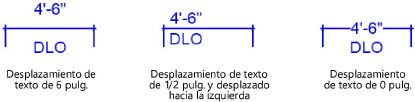Editar propiedades de cotas
Edite las propiedades de una o varias cotas seleccionadas en la paleta Información del objeto. También puede hacer clic con el botón derecho del ratón en la cota y seleccionar Propiedades en el menú contextual.
En los objetos de acotación en serie, las modificaciones se aplican a todas las cotas de la cadena. Para editar las propiedades de cotas individuales dentro de una cadena, haga clic con el botón derecho del ratón en la cota y seleccione Editar cota en el menú contextual.
Dependiendo del tipo de cota que se esté editando, aparecerán distintos parámetros.
Pulse aquí para mostrar u ocultar los parámetros.Pulse aquí para mostrar u ocultar los parámetros.
|
Parámetro |
Descripción |
|
Longitud |
Para cotas lineales y de línea de base, y para cotas individuales dentro de una cadena, esto ajusta la longitud de la cota. En el caso de las cotas asociativas, también modifica la longitud del objeto asociado. Usar el selector de posición de segmento a la izquierda del rótulo del campo para especificar qué segmento de la cota (el punto final o el punto central) permanecerá fijo cuando se redimensione la cota. Este punto fijo es un ajuste de configuración global para todas las ediciones de longitudes de cotas lineales y de línea de base.
|
|
Radio |
Para cotas radiales y diametrales, ajusta la longitud de la cota (sin mover el punto central de la cota). En las cotas asociativas, también modifica el radio del objeto asociado. |
|
Norma de acotación |
Selecciona el tipo de norma de acotación; esta selección determina qué campos se muestran en la paleta Información del objeto o en el cuadro de diálogo Propiedades. |
|
Desactivar cota |
Púlselo para definir el desplazamiento Púlselo para definir la distancia a la que la línea de cota se desplaza del objeto acotado. |
|
Flechas dentro |
Establece si las flechas se muestran dentro de las líneas testigo o se invierten fuera de ellas. |
|
Compacto |
Para cotas radiales con la opción Flechas interiores activada, acorta la línea de cota a 1/3 del radio real que se está acotando. |
|
Arco interior |
Establece la cota angular dentro de las líneas testigo; deseleccione esta opción para mover la cota fuera de las líneas testigo en el ángulo opuesto. |
|
Líneas testigo |
|
|
Visibilidad |
Para cotas lineales y de arco, ajusta si la línea testigo se muestra en ambos extremos de la línea de cota, sólo al principio, sólo al final o no se muestra en absoluto. Para objetos de acotación en serie, establece si se muestran todas o ninguna de las líneas testigo. |
|
Ángulo |
En las cotas de arco, establece si las líneas testigo son perpendiculares a un cordón del arco o a una tangente al arco. |
|
Reemplazo |
Para cotas lineales y de arco, muestra campos adicionales para que introduzca valores de anulación para la longitud de una o ambas líneas testigo, o para la distancia a la que una o ambas líneas testigo están desplazadas del objeto acotado. Para los objetos de acotación en serie, por defecto sólo hay un valor de reemplazo para la longitud o distancia de desplazamiento de todas las líneas testigo. Para establecer un reemplazo para una cota en particular, haga clic con el botón derecho en la cota y seleccione Editar cota en el menú contextual. |
|
Texto |
|
|
Estilo de Texto |
Seleccione un estilo de Texto de una biblioteca o del archivo actual. Para utilizar el estilo definido para la clase del objeto, seleccione <Estilo de texto para clase>. Para dar formato al texto utilizando las opciones del menú Texto, seleccione <Sin estilo>. Consulte Usar estilos de texto y Formateo de textos. |
|
Texto desactivado |
Púlselo para definir el desplazamiento del texto de cota con respecto a la línea de cota. Para el texto no alineado, el desplazamiento se mide desde el borde más cercano (izquierdo o derecho) del cuadro de texto. Un valor de cero coloca el texto dentro de la línea. Dependiendo del tipo de cota y del ajuste de rotación del Texto, el campo Desplazamiento del Texto puede o no ser aplicable. Dimensiones lineales: el texto puede desplazarse para cualquier ajuste de configuración de Text Rot. Arco y Ángulo: sólo se puede desplazar el texto alineado. Cotas radiales: el texto alineado puede desplazarse tanto dentro como fuera del círculo; el texto no alineado sólo puede desplazarse cuando está fuera del círculo. |
|
Rotación del Texto |
Ajusta la orientación del Texto de cota a la línea de cota, incluso cuando el texto de cota se desplaza. Horizontal: mantiene el texto horizontal Alineado: mantiene el texto alineado en paralelo a la línea de cota. Horizontal/Vertical: mantiene el texto vertical para una cota lineal vertical, y horizontal en los demás casos |
|
Autocolocación del Texto |
Alinea automáticamente el texto de cota con el centro de la Línea de cota; se deselecciona automáticamente al arrastrar el texto a una nueva ubicación |
|
Invertir texto |
Refleja el texto de cota en el lado opuesto de la línea de cota. |
|
Cuadro de texto |
Coloca un recuadro alrededor del valor de la cota |
|
Indicador de arco |
Muestra un gráfico de arco sobre el valor de la cota |
|
Línea de referencia |
Para cotas lineales, de cadena y de arco, dibuja una línea de referencia desde el valor de cota hasta la línea de cota. Si lo desea, use la paleta Atributos para añadir un indicador final a la Línea de cota (consulte Atributos de indicador); el indicador final tiene por defecto el estilo especificado para la norma de cota actual, pero puede cambiarse. |
|
Línea de referencia a Izquierda |
Interrumpe la línea de referencia de la cota radial de la derecha a la izquierda del objeto. |
|
Vista doble |
Selección de las cotas que se mostrarán cuando se seleccione una norma de acotación doble. Este parámetro no es indisponible para objetos de acotación en serie. |
|
Prim/Sec |
Activa o desactiva los ajustes de configuración de las cotas primaria y secundaria cuando se selecciona una norma de doble cota. Este parámetro no es indisponible para los objetos de acotación en serie. |
|
Prec |
Establece la precisión de la cota; las opciones son fraccional o decimal, dependiendo del Estilo de redondeo establecido en el cuadro de diálogo Unidades (véase Unidades). |
|
Mostrar valor de cota |
Muestra u oculta el valor de la cota; este ajuste no afecta al texto de Nota. |
|
Línea de referencia |
Introducir texto antes del valor de cota |
|
Remolque |
Introducir texto después del valor de cota |
|
Nota |
Introducir el texto de la nota en el lateral de la línea de cota opuesto al valor de cota. (Si el valor de cota aparece en medio de la Línea, la nota aparecerá en el párrafo siguiente). Si se mueve el valor de cota, la nota se mueve con él, y mantiene la misma distancia de desplazamiento desde la línea, en la dirección opuesta. El texto de la nota tiene la misma fuente, tamaño y estilo que el valor de cota.
|
|
Tol |
Cuando se selecciona una norma de acotación simple, establece si una cota muestra un valor de tolerancia simple, doble, limitado o sin tolerancia. |
|
Superior/Inferior/Visualizar como se escribe |
Cuando se selecciona una visualización de tolerancia, establece los valores de tolerancia y cómo se muestran |